Chromebook是一款由谷歌推出的全新网络笔记本电脑,该设备号称“完全在线” , 能提供完善的网络应用服务,这款产品上手容易且使用起来比较方便,一些配置较高的chromebook硬件可以与Windows笔记本媲美 。在使用笔记本电脑的时候我们经常会遇到需要重置出厂设置的时候,那么今天笔者就带一起来看看Chromebook恢复出厂设置的方法!

文章插图
文章插图
在重置您的设备之前,有几个关键点要记住:
1.Chromebook一旦重置将永久删除所有本地文件 。如果可能的话,在重新设置你的Chromebook之前,确保你需要的所有文件都备份了,以免丢失 。这些文件重置后无法恢复 。
【win7按f8怎么一键还原 win7电脑怎样恢复出厂设置】当Chromebook重置时,您的Chromebook上的所有帐户将被删除 。确保备份了这些帐户的所有文件 , 并将这些帐户的登录信息保存在密码管理器中 。
大多数Chromebook数据自动备份到相关的谷歌帐户;然而,无论是Android应用程序数据还是Linux应用程序都不会被保存 。在开始重置过程之前,请确保手动备份您的Linux应用程序和Android应用程序数据 。

文章插图
文章插图
如何在登录时重置Chromebook
在某些情况下,当你决定要重置它的时候,你可能已经登录到你的Chromebook了 。如果是这样的话,下面是如何清除你的设备:
打开设置应用程序 。
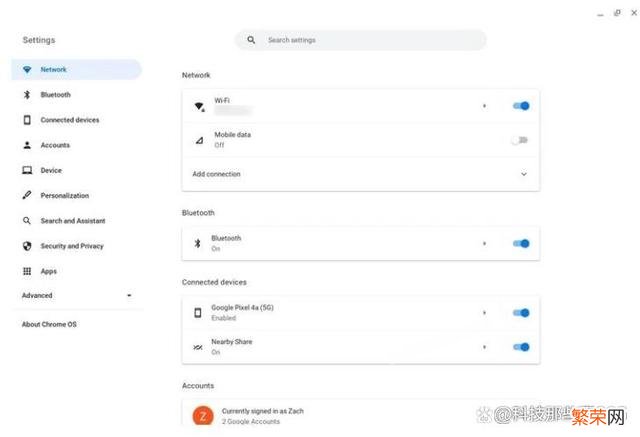
文章插图
文章插图
在左侧选择“Advanced” 。
单击重置设置选项 。
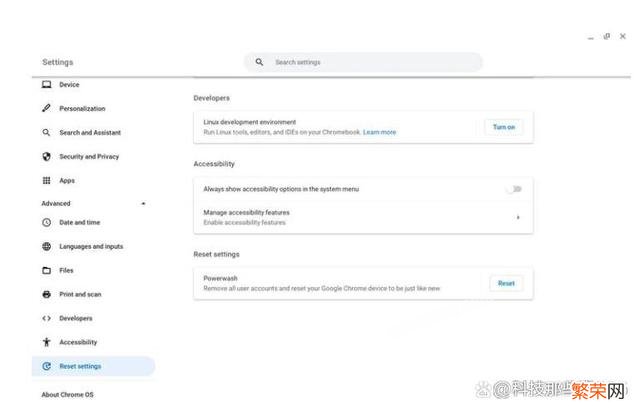
文章插图
文章插图
按Reset按钮 。
在弹出的对话框中单击Restart 。

文章插图
文章插图
一旦设备重新启动,清除应该就完成了 。你现在将被提示登录到你的谷歌帐户,并启动Chromebook设置过程 。
如何从登录屏幕出厂重置Chromebook
如果之前的用户没有从Chromebook中删除数据,你可能无法登录并通过设置进行重置 。幸运的是,还有一种方法可以从登录界面重置设备:
同时按“Shift”、“Ctrl”、“Alt”和“R” 。
单击出现的对话框上的Restart按钮 。
重新启动Chromebook后,在弹出的新对话框中选择Powerwash按钮 。
单击“继续”按钮,确认要对设备进行powerwashing 。

文章插图
文章插图
一旦这个过程完成,您的设备将被重置,并将提示您以谷歌帐户登录 。
如果需要的话,你现在可以对你的Chromebook进行Powerwash了 。如果您注意到你的笔记本电脑慢得像蜗牛一样,但又不想求助于Powerwash , 你可以使用Chrome OS诊断应用程序来解决这个问题 。
- app自动更新怎么设置 win10应用商店如何关闭自动更新
- 唐宋八大家是哪八位按顺序排【唐宋八大家的由来】
- 怎么样才能把水果洗得更干净 水果怎样洗才能最干净
- 晒后修复怎么用
- OPPO自带的录屏使用方法 oppor11plus怎么录屏
- 电脑错误711怎么解决 win7系统711错误代码什么原因
- 暴雪战网无法登陆怎么办 win10无法登陆战网怎么办
- 修改路由器wifi密码技巧 改密码手机怎么改
- 羽绒服不能干洗是什么意思 羽绒服写着不能干洗怎么办
- 华为手机关闭盲人模式方法 无障碍模式怎么关闭
